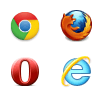
Testování webů napříč prohlížeči
Možnosti, jak otestovat webové stránky v různých versích různých prohlížečů. Desktopových i mobilních.
Více Internet Explorerů
Na jednom systému Windows není standardní cestou provozovat různé IE. Naštěstí ale existuje několik možností, jak více versí Internet Exploreru na jednom počítači přece jenom dosáhnout.
Vývojářské nástroje
Pokud si aktualisujeme Internet Explorer na nejnovější, lze si ve vývojářských nástrojích (po stisknutí klávesy F12) přepínat režimy starších Explorerů.
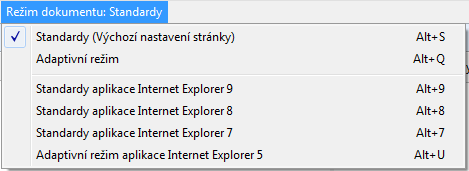
IE Tester
Speciální program obsahující všechny Explorery se jmenuje IETester.
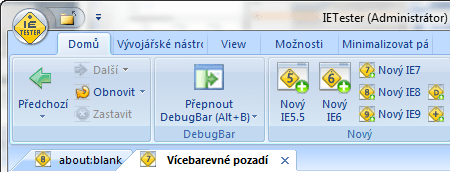
Virtuální stroj
Virtuální stroj (virtual machine) slouží k provozování dalšího OS ze svého běžného systému. Microsoft připravil obrazy různých operačních systémů se všemi reálně používanými versemi Explorerů.
Trochu nevýhoda je, že nabízené operační systémy jsou aktivovány jen na 30 dní. Je proto potřeba po případném uzpůsobení si daného image vytvořit snapshot a minimálně jednou do měsíce se k němu vrátit.
Každé řešení má svoje.
- Přepínání ve vývojářských nástrojích je nejjednodušší.
- IE Tester poslouží tam, kde není nejnovější IE možné nainstalovat.
- Používání IE ve virtuálním stroji zase zajistí 100% shodu se skutečnými prohlížeči. Předchozí dvě varianty mají drobné odchylky.
Opera, Firefox, Chrome
Tyto prohlížeče se mají tendenci u uživatele samy a často aktualisovat. Nová verse tu starou takřka kompletně vytlačí za pár měsíců. Navíc se jednotlivé verse moc neliší.
Následovně vypadá střídání jednotlivých Chromů za poslední rok (zdroj StatCounter.com).
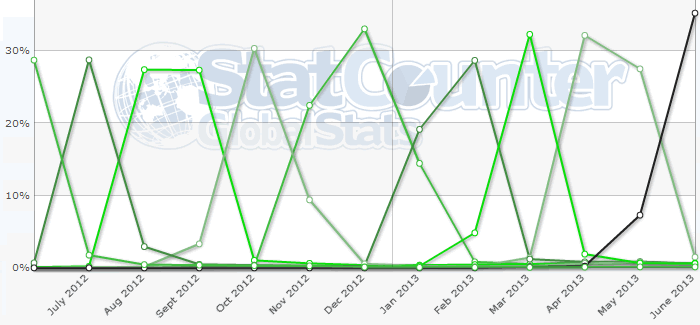
Starší verse prohlížečů je možné sehnat na stránce OldApps.com.
Prohlížeč Opera Prohlížeč Chrome Prohlížeč Firefox
Mobilní prohlížeče
Pod tímto pojmem rozumíme prohlížeče používané v přenosných zařízeních jako je chytrý telefon nebo tablet.
Opera Mobile
Mobilní Opera nabízí desktopový emulátor pro Windows, Mac i Linux.
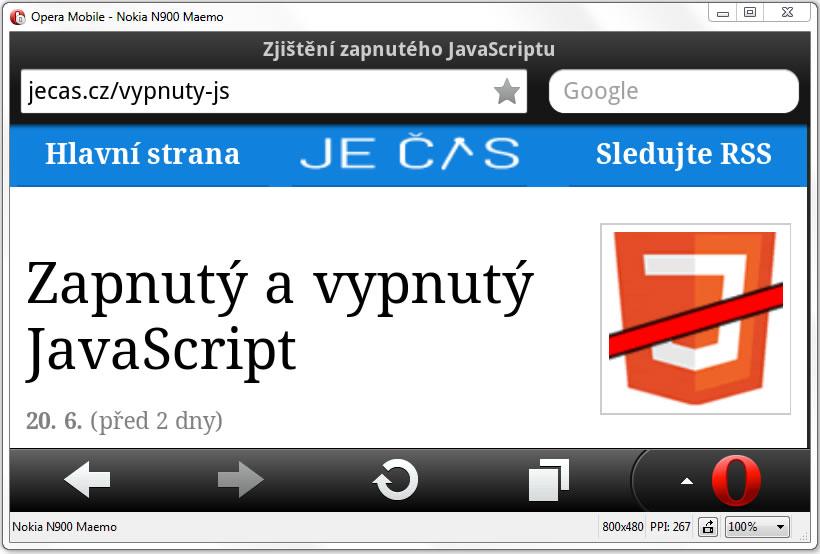
Internet Explorer Mobile
V mobilních operačních systémech Windows Phone od Microsoftu se používají prohlížeče založené na stejném jádru jako desktopové Explorery. Zjednodušeně řečeno si stačí zmenšit okno běžného IE.
Pro věrnou simulaci lze použít emulátor celého systému Windows Phone.
Mobilní Chrome, Firefox, Safari
U ostatních prohlížečů platí totéž, co u mobilního IE. Pro základní simulaci stačí zmenšit okno běžného prohlížeče.
V Chromu je docela zajímavý nástroj ve vývojářských nástrojích (po stisknutí F12). Díky němu lze vybírat z běžných rozměrů mobilních zařízení, simulovat geolokaci, dotykové události a jiné.
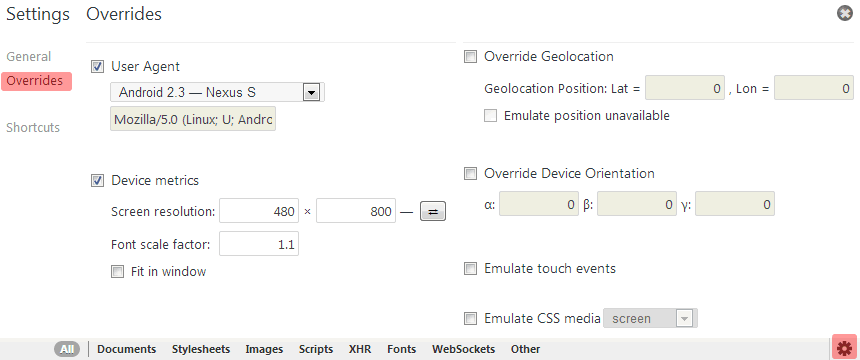
Pro naprosto věrnou simulaci mobilního prohlížeče na desktopovém OS by bylo (jako v případě IE) SDK daného systému.
Zobrazení screenshotu stránky
Pro zběžnou představu, zda není v jednotnosti webové stránky chyba, mohou posloužit služby tvořící náhledy.
BrowserStack
Tato služba nabízí kromě screenshotů webu ve všech možných prohlížečích i možnost přímo z vlastního prohlížeče živě testovat.
K disposici jsou všechny běžně používané prohlížeče a dokonce i mobilní Opera, Chrome (Android) a Safari (iOS).
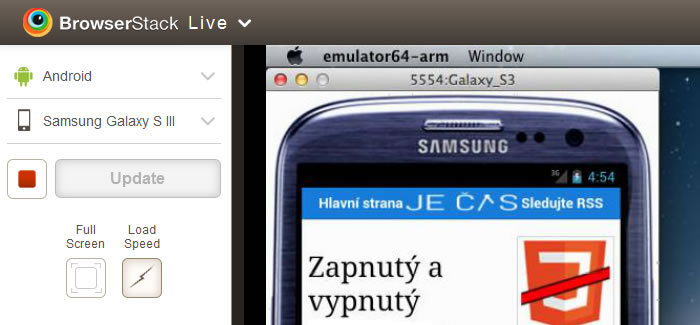
Nevýhoda je, že BrowserStack není zdarma. Nabízí určitý čas k vyzkoušení, dlouhodobé používání stojí přibližně 20 dolarů za měsíc.
Cross Browser Testing
Podobná služba jako BrowserStack, rovněž placená a se zkušebním provozem zdarma. Nezkoušel jsem.
Pro které prohlížeče optimalisovat?
Tím se zabývám v článku: Pro jaké prohlížeče ladit svůj web.
Loga všech prohlížečů
Kvalitní loga všech známých i méně známých prohlížečů.
Související články

Checklist věcí, na které se při přechodu na nový iPhone zapomíná
Na co se nejčastěji zapomíná při migraci na nový iPhone? Bankovní aplikace, messengery, eGovernment služby a další aplikace.
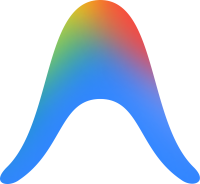
Google Antigravity: Nová AI vývojářská platforma
Google představil Antigravity - vývojářskou platformu s AI agenty poháněnou modely Gemini 3, Claude Sonnet a GPT-OSS.

Windows 10 bez podpory: Jaké máte možnosti
Podpora Windows 10 skončila 14. října 2025. Zjistěte, jaké možnosti máte.
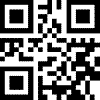
Generování QR kódu
Co je to QR kód a jak ho okamžitě vytvořit pomocí jednoduchého online generátoru.